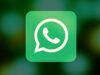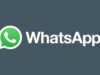Come bloccare numeri sconosciuti su WhatsApp
Ricevere messaggi o chiamate da numeri sconosciuti su WhatsApp può essere fastidioso, se non addirittura preoccupante, soprattutto in un’epoca in cui spam, truffe telefoniche e messaggi indesiderati sono all’ordine del giorno. Ti sei mai trovato nella situazione in cui un numero che non riconosci continua a contattarti e non sai come impedirlo? Magari hai ricevuto chiamate insistenti o messaggi poco chiari che preferiresti evitare del tutto. Beh, sei capitato nel posto giusto, perché in questa guida ti spiegherò come bloccare numeri sconosciuti su WhatsApp in maniera semplice ed efficace.
Nei prossimi paragrafi, ti illustrerò passo dopo passo come sfruttare le funzionalità integrate della nota app di messaggistica istantanea per impedire a numeri non salvati in rubrica di disturbarti. Ti mostrerò come attivare opzioni specifiche per bloccare automaticamente i messaggi e le chiamate provenienti da contatti non salvati, sia che tu utilizzi WhatsApp su Android o iPhone, sul desktop tramite macOS e Windows o sulla versione Web. Grazie a queste indicazioni, potrai personalizzare la tua esperienza sul servizio per renderlo più sicuro e tranquillo.
Sei pronto per dire addio alle interruzioni indesiderate? Con le informazioni che troverai in questa guida, riuscirai a bloccare numeri sconosciuti in pochi semplici passaggi, mantenendo al tempo stesso il pieno controllo delle tue comunicazioni. Mettiti comodo, prenditi tutto il tempo necessario per seguire le mie indicazioni e vedrai che, con i consigli che ti darò, potrai finalmente usare WhatsApp senza preoccuparti di chi ti scrive o ti chiama. Ti auguro una buona lettura!
Indice
- Come bloccare tutti i numeri sconosciuti su WhatsApp
- Come bloccare messaggi da numeri sconosciuti su WhatsApp
- Come bloccare chiamate da numeri sconosciuti su WhatsApp
Come bloccare tutti i numeri sconosciuti su WhatsApp
Cerchi un modo per bloccare tutti i numeri sconosciuti su WhatsApp in modo automatico? Di seguito trovi spiegato come riuscirci su tutte le piattaforme.
Da smartphone
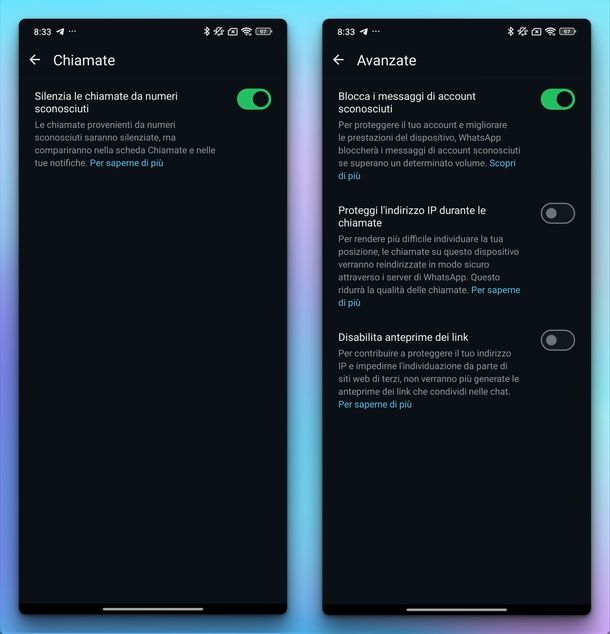
Se vuoi agire da Android o iOS, quello che devi far, per bloccare tutti i numeri sconosciuti su WhatsApp, è avviare l’app. Dopodiché, premi sui tre puntini in alto a destra e poi su Impostazioni su Android oppure semplicemente su Impostazioni in basso a destra su iOS.
Ora, in entrambi i casi, premi su Privacy. Per bloccare automaticamente le chiamate provenienti da numeri sconosciuti, quello che devi fare è toccare la voce Chiamate e attivare l’opzione Silenzia le chiamate da numeri sconosciuti spostando su ON la levetta dedicata. Tieni presente che le chiamate provenienti da numeri sconosciuti saranno silenziate, ma compariranno comunque nella scheda delle chiamate e nelle tue notifiche.
Se desideri bloccare anche i messaggi provenienti da tutti i numeri sconosciuti, dalla schermata Privacy, pigia su Avanzate al posto di Chiamate e attiva l’opzione Blocca i messaggi di account sconosciuti spostando su ON la levetta dedicata. Questa funzionalità protegge il tuo account e migliora le prestazioni del dispositivo, bloccando i messaggi di account sconosciuti se superano un determinato volume.
Da PC
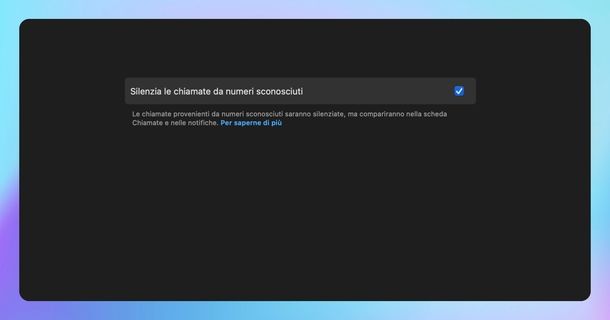
Per sfruttare la stessa funzionalità, vista per smartphone nel capitolo precedente, anche sul tuo computer, devi sapere che puoi farlo soltanto su Mac e in parte su WhatsApp Web. Infatti, l’app per Windows non permette di bloccare automaticamente le chiamate e/o i messaggi provenienti da numeri non salvati in rubrica.
Dunque, se disponi di un computer con il sistema operativo desktop di Apple, avvia WhatsApp Desktop, clicca sull’icona dell’ingranaggio in basso a sinistra e poi seleziona Privacy.
Se desideri bloccare le chiamate, premi su Chiamate e attiva l’opzione Silenzia le chiamate da numeri sconosciuti premendo semplicemente sul quadrato vuoto presente in corrispondenza.
Per quanto concerne i messaggi, invece, seleziona Avanzate al posto di Chiamate nella schermata Privacy e pigia sul quadrato vuoto di Blocca i messaggi di account sconosciuti per abilitare la funzionalità.
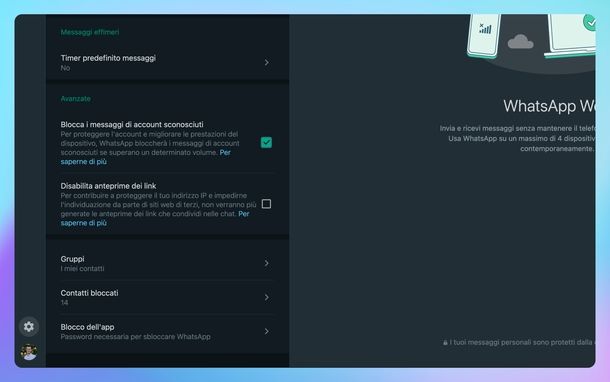
Da WhatsApp Web, come ti ho anticipato poco fa, puoi soltanto bloccare i messaggi provenienti da numeri sconosciuti su WhatsApp. Quello che devi fare è avviare il browser che solitamente utilizzi per navigare su Internet (es. Google Chrome), collegarti al sito di WhatsApp Web ed effettuare eventualmente l’accesso scansionando il codice QR oppure procedendo con il collegamento manuale. Se non sai come fare, dai un’occhiata alla mia guida su come usare WhatsApp Web.
A questo punto, premi sull’icona dell’ingranaggio presente in basso a sinistra, scegli Privacy, individua la sezione Avanzate e clicca su Blocca i messaggi di account sconosciuti. Vedrai comparire una spunta nel quadrato vuoto presente accanto alla scritta. Sfortunatamente, da WhatsApp Web non puoi silenziare anche le chiamate in quanto non sono supportate.
Come bloccare messaggi da numeri sconosciuti su WhatsApp
Hai ricevuto su WhatsApp un messaggio da un numero non salvato tra i contatti e ora vorresti bloccarlo, ma non sai come procedere dal tuo smartphone o PC. Niente paura! Nelle prossime righe ti spiegherò esattamente come fare a seconda se utilizzi l’app per Android o iOS oppure il client desktop o ancora la versione Web del noto servizio di messaggistica di proprietà di Meta.
Da smartphone
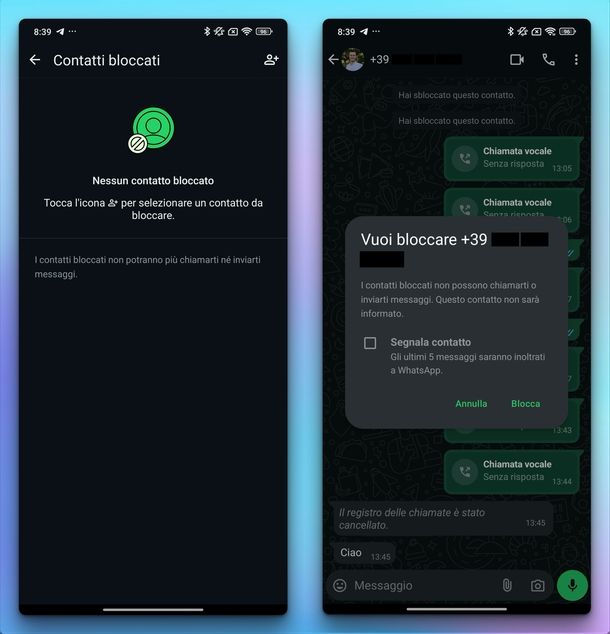
Possiedi uno smartphone Android? Per bloccare i messaggi da numeri sconosciuti su WhatsApp, fai così. Dopo aver avviato l’applicativo, tocca la scheda Chat in basso e trova la conversazione che ti interessa scorrendo l’elenco oppure usando la lente d’ingrandimento in alto a destra.
A questo punto, fai una lunga pressione sulla chat del contatto da bloccare e poi premi sui tre puntini in alto a destra. In alternativa, premi una sola volta sulla conversazione e poi seleziona prima i tre puntini in alto a destra e poi Altro. Ora, in entrambi i casi, pigia su Blocca e, dalla schermata Vuoi bloccare [numero contatto]?, spunta eventualmente l’opzione Segnala contatto con un semplice tap e concludi l’operazione premendo su Blocca.
Puoi anche agire in questo modo. Dalla conversazione del numero da bloccare, premi sul numero presente in alto, poi pigia su Blocca [numero di telefono] e, dalla schermata Vuoi bloccare [numero di telefono]?, premi su Blocca.
Sempre dal tuo smartphone Android, puoi procedere anche così: dalla scheda Chat, fai tap sui tre puntini in alto a destra e seleziona Impostazioni dal menu proposto. Fatto ciò, pigia su Privacy, premi poi su Contatti bloccati e tocca l’omino con il simbolo + che trovi in alto a destra. Dalla schermata proposta, scorri l’elenco oppure utilizza la lente d’ingrandimento in alto a destra per trovare il numero da bloccare e premici semplicemente su per bloccarlo.
Disponi di un iPhone? Dopo aver avviato WhatsApp, recati nella scheda Chat e trova la conversazione di tuo interesse scorrendo l’elenco oppure usando il campo Cerca in alto (richiamabile effettuando uno swipe dall’alto verso il basso). Successivamente, fai una lunga pressione sulla chat e scegli prima Blocca [numero di telefono] e poi Blocca e segnala. In alternativa, fai un singolo tap per aprire la conversazione, pigia sul suo numero in alto e seleziona prima Blocca [numero di telefono] in basso e poi Blocca per concludere.
Da PC
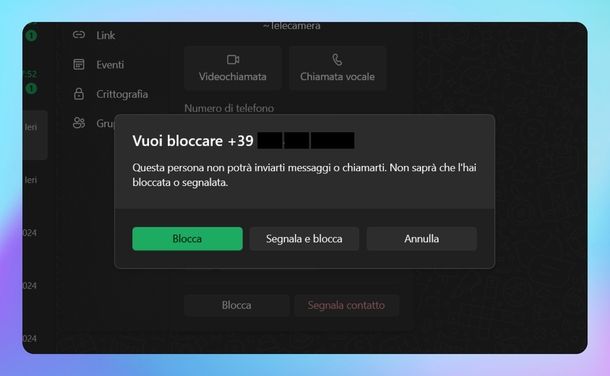
Se desideri sapere come bloccare i messaggi da numeri sconosciuti su WhatsApp utilizzando il client desktop oppure WhatsApp Web, continua a leggere la mia guida per scoprirlo! Se disponi di un PC Windows, dopo aver avviato il programma, cerca la conversazione scorrendo l’elenco proposto oppure usando il campo Cerca o inizia una nuova chat che trovi in alto, premici su per aprirla e poi clicca sul numero di telefono che trovi in alto.
Dal menu Panoramica, premi sul pulsante Blocca e poi ancora una volta su Blocca oppure su quello Segnala e blocca (se desideri segnalare a WhatsApp anche il numero di cellulare) dalla schermata Vuoi bloccare [numero di telefono]?.
Se hai un Mac, dopo aver avviato WhatsApp Desktop, scorri l’elenco oppure usa il campo Cerca in alto per trovare la chat, cliccaci su con il tasto destro del mouse oppure porta il puntatore su di essa e pigia sulla freccia rivolta verso il basso che compare su e seleziona prima Altro e poi Info contatto. In alternativa, pigia sulla conversazione per aprirla e poi clicca sul numero di telefono collocato in alto. Ora, in entrambi i casi, dalla schermata Info, premi su Blocca [numero di telefono] e infine su Blocca.
Se vuoi procedere da WhatsApp Web, dopo esserti collegato al servizio da browser, trova la conversazione di tuo interesse scorrendo l’elenco oppure usando il campo Cerca in alto, fai clic destro su oppure premi sulla freccia rivolta verso il basso che compare sulla conversazione (dopo aver posizionato il puntatore del mouse su) o in alternativa apri la chat e pigia sui tre puntini in alto a destra. In entrambi i casi, seleziona Blocca, spunta l’opzione Segnala contatto (se desideri segnalare anche il numero di telefono) e concludi l’operazione cliccando sul bottone Blocca.
Come bloccare chiamate da numeri sconosciuti su WhatsApp
Come dici? Desideri scoprire come bloccare chiamate da numeri sconosciuti su WhatsApp? Tra poco ti spiegherò esattamente come procedere dall’app mobile oppure da quella desktop.
Da smartphone
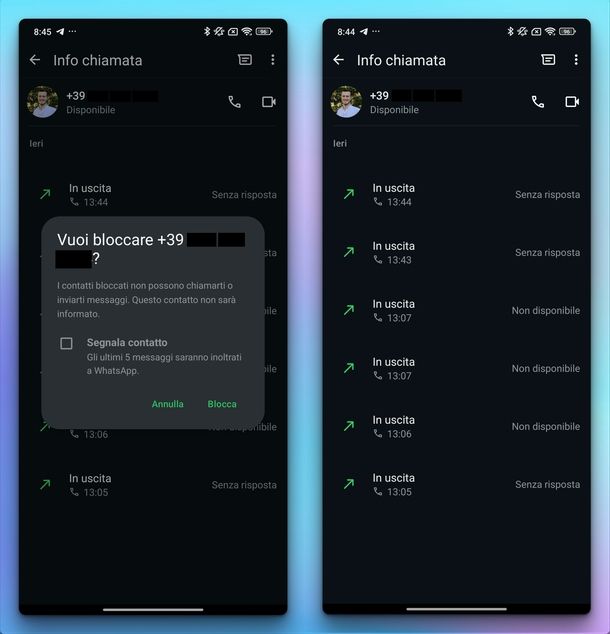
Per bloccare le chiamate provenienti da numeri sconosciuti dal tuo smartphone Android o da iPhone, puoi seguire le stesse indicazioni che ti ho proposto per i messaggi nel capitolo precedente. Come alternativa, su iPhone puoi fare anche così: apri la conversazione del numero di telefono non salvato, premi sul numero presente in alto, seleziona Crea nuovo contatto e poi pigia su Salva in alto a destra per salvarlo tra i contatti.
Fatto ciò, apri le Impostazioni di iOS, premendo sull’icona dell’ingranaggio nella schermata Home o all’interno di Libreria app, pigia su App che trovi in fondo, poi su Telefono dall’elenco delle applicazioni installate sul tuo “melafonino” (oppure direttamente su Telefono se hai una versione meno recente di iOS) e infine seleziona Contatti bloccati.
Nel passaggio successivo, tocca Aggiungi… in fondo all’elenco, cerca il contatto da bloccare scorrendo la lista oppure sfruttando il campo Cerca collocato in alto e premi semplicemente su di esso per aggiungerlo all’elenco e quindi bloccarlo automaticamente.
In alternativa alla scheda Chat di WhatsApp, puoi sfruttare direttamente quella dedicata alle chiamate per bloccare un numero sconosciuto. Sul tuo smartphone Android, accedi alla sezione dove sono presenti tutte le chiamate che hai ricevuto, individua la voce Recenti e scorri l’elenco proposto oppure usa la lente d’ingrandimento in alto a destra per trovare la telefonata.
Una volta individuata, premici su in modo da accedere alla schermata Info chiamata, tocca i tre puntini in alto a destra e scegli Blocca. Non ti resta che spuntare l’opzione Segnala contatto con un semplice tocco e premere sulla voce Blocca per completare la procedura.
Su iPhone, invece, accedi sempre alla scheda Chiamate, cerca la telefonata che ti interessa scorrendo l’elenco nella sezione Recenti oppure usando il campo Cerca in alto (che compare dopo aver effettuato uno swipe dall’alto verso il basso), pigia sulla i in corrispondenza del numero da bloccare e seleziona prima Blocca [numero di telefono] e poi Blocca.
Da PC
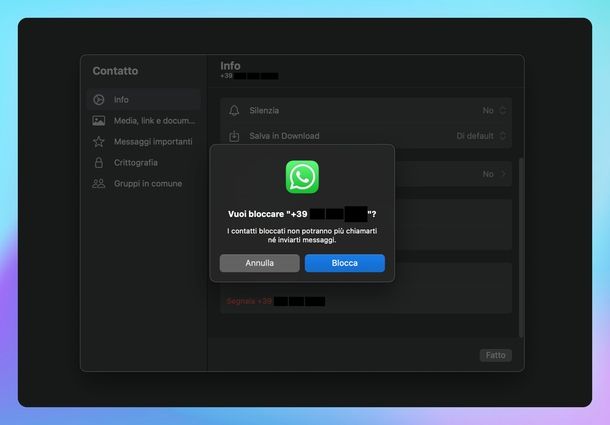
Anche su PC Windows e Mac (tramite il client desktop) puoi sfruttare le soluzioni che ti ho proposto per i messaggi nel capitolo precedente.
In alternativa, se disponi di un Mac, accedi alla sezione delle chiamate (cliccando sulla cornetta nella barra laterale di sinistra), posiziona il puntatore del mouse sulla telefonata indesiderata e clicca sul pulsante i in verde che compare. Dal menu Info non ti resta che scorrere l’elenco, premere su Blocca [numero di telefono] e infine cliccare sul pulsante Blocca.

Autore
Salvatore Aranzulla
Salvatore Aranzulla è il blogger e divulgatore informatico più letto in Italia. Noto per aver scoperto delle vulnerabilità nei siti di Google e Microsoft. Collabora con riviste di informatica e cura la rubrica tecnologica del quotidiano Il Messaggero. È il fondatore di Aranzulla.it, uno dei trenta siti più visitati d'Italia, nel quale risponde con semplicità a migliaia di dubbi di tipo informatico. Ha pubblicato per Mondadori e Mondadori Informatica.